Setiap hari, kerentanan baru "lahir" di dunia digital. Admin sistem sering sibuk dalam mengelola server dan mereka mengabaikan masalah keamanan yang nyata.
Memindai server Linux untuk masalah keamanan bukanlah tugas yang mudah. Inilah sebabnya mengapa ada banyak alat yang tersedia untuk membantu sysadmin.
OpenVAS adalah salah satu alat open source yang memungkinkan untuk memeriksa server Linux Anda terhadap kerentanan yang diketahui. Anda dapat menentukan aturan Anda sendiri atau menggunakan yang disediakan oleh komunitas.
Selama bertahun-tahun, OpenVAS telah secara efektif meningkatkan kemampuannya untuk administrator sistem serta profesional keamanan. Mari kita lihat selengkapnya.

Apa itu OpenVAS?
OpenVAS adalah singkatan dari Open Vulnerability Assessment Scanner. Pada dasarnya, OpenVAS menyediakan antarmuka yang ramah dan sederhana kepada pengguna sehingga pengguna tidak perlu memodifikasi perangkat lunak secara signifikan.
Selain itu, ia menyediakan database pengujian bawaan, yang diperbarui setiap hari. Seperti yang akan Anda lihat nanti dalam tutorial ini, ketika pengguna memasukkan perangkat yang ingin dia pindai, perangkat lunak akan memeriksa versi perangkat lunak apa pun yang berjalan pada sistem dan jika ada kerentanan yang dicatat dalam database OpenVAS, itu akan mengembalikan kepada pengguna kemungkinan kerentanan perangkat lunak dalam sistem.
Ambil contoh:Software VSFTPD dengan versi v2.3.4. Diketahui bahwa layanan ini rentan dan memungkinkan penyerang menggunakan perintah untuk menjalankan sistem yang terinfeksi. Jika Anda sendiri tidak mengetahuinya, pemindaian cepat OpenVAS akan memberi tahu Anda tentang hal itu.
Bagaimana cara menginstal OpenVAS?
OpenVAS harus tersedia di semua distribusi Linux utama. Cukup gunakan manajer paket distribusi Anda untuk menginstalnya.
Untuk menginstal OpenVAS di Ubuntu, Anda harus mengaktifkan repositori universe.
sudo add-apt-repository universe
sudo apt update
sudo apt install openvasPemasangan dapat memakan waktu cukup lama meskipun kualitas dan kecepatan koneksi kami dapat diandalkan. Setelah penginstalan selesai, baris terakhir penyiapan akan menjadi kode yang dibuat untuk administrator sistem , jadi sebaiknya simpan sandi ini di tempat yang aman.
Bagaimana cara menggunakan OpenVAS?
Mari kita lihat cara menyiapkan OpenVAS dan menjalankannya.
Manajemen Pengguna OpenVAS
Untuk membuat pengguna baru atau mengubah kata sandi dari administrator sistem atau pengguna lain, yang harus kita lakukan adalah:
openvasmd –create-user=<user>
openvasmd –user=<user> --new-password=<password>Meluncurkan dan Menghentikan OpenVAS
Untuk memulai OpenVAS Vulnerability Scanner, yang harus kita lakukan adalah mengeluarkan perintah berikut:
sudo openvas-startUntuk menghentikan OpenVAS, cukup ubah dari awal hingga berhenti:
sudo openvas-stopSetelah memulai OpenVAS, Anda akan menemukan antarmuka webnya di https://localhost:9392
Setelah menerima sertifikat yang ditandatangani sendiri dan terhubung, Anda akan memiliki dasbor utama di depan Anda. Dasbor menampilkan semua detail pemindaian yang Anda lakukan. Anda dapat mengelola pemindaian serta melakukan pemindaian baru dari dasbor.
Di bagian Pemindaian, Anda akan melihat subkategori ini:Tugas, Laporan, Hasil.
- Tugas :Di Tasks, Anda dapat membuat dan menjalankan pemindaian baru.
- Laporkan :Dalam Laporan, Anda dapat melihat informasi tentang laporan yang telah Anda sampaikan atau laporan yang Anda buat sendiri.
- Hasil :Terakhir, di Hasil, Anda dapat melihat hasil pemindaian Anda dan seberapa kritisnya. Ini akan membantu Anda memilih langkah keamanan yang sesuai untuk server Anda.
- Waktu Menyegarkan :Di pojok kanan atas, Anda bisa melihat opsi:no auto-refresh. Ini berarti bahwa dalam menjalankan hingga hasil, jika Anda ingin melihat apa yang telah ditemukan openvas sejauh ini, Anda perlu me-refresh halaman sendiri. Ini tentu saja dapat diubah dan dimodifikasi masing-masing selama 30 detik, 1 menit, 2 menit, dan 5 menit.
Memindai kerentanan
Untuk memindai sistem atau server kami dari kerentanan, Anda harus membuat Tugas. Buka Pemindaian -> Tugas -> Tugas Baru.

Seperti yang Anda lihat, Anda memiliki beberapa opsi di sini:
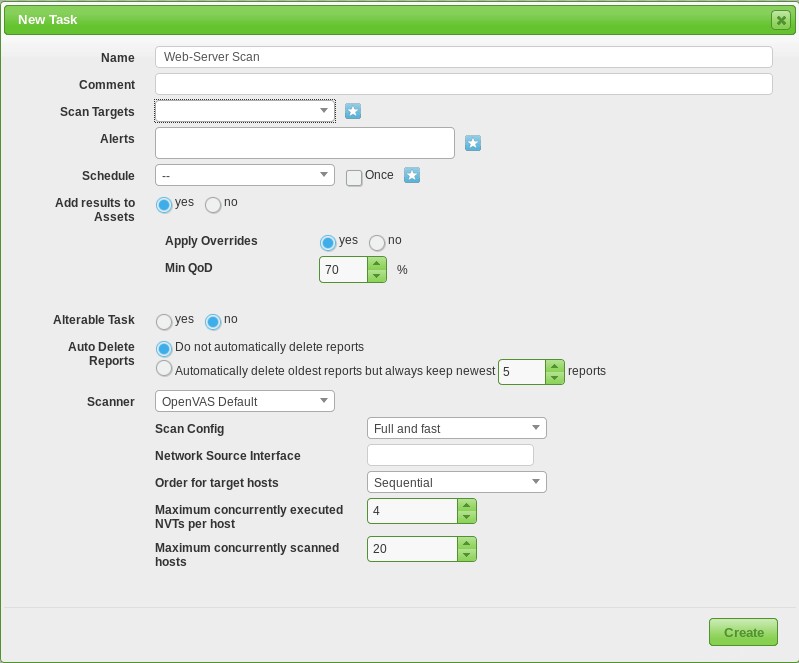
Di Name, Anda harus menentukan nama scan Anda. Ini mungkin nama server yang ingin kami pindai atau kami dapat mengatur tanggal saat ini. Terserah Anda.
Anda dapat menentukan jenis pemindai. Anda dapat memindai CVE, cve disimpan dalam database. Selain itu, Anda dapat mengatur Scan Config untuk menentukan seberapa cepat dan detail pemindaian Anda.
Di Scan Targets, Anda harus menentukan IP server Linux yang ingin Anda pindai. Pada titik ini perlu diperhatikan bahwa IP yang Anda pindai tidak perlu berada di jaringan yang sama. Anda juga dapat memindai server yang menghadap publik.
Itu tidak terbatas pada satu IP saja. Anda juga dapat sejumlah IP dan port atau layanan seperti SSH.
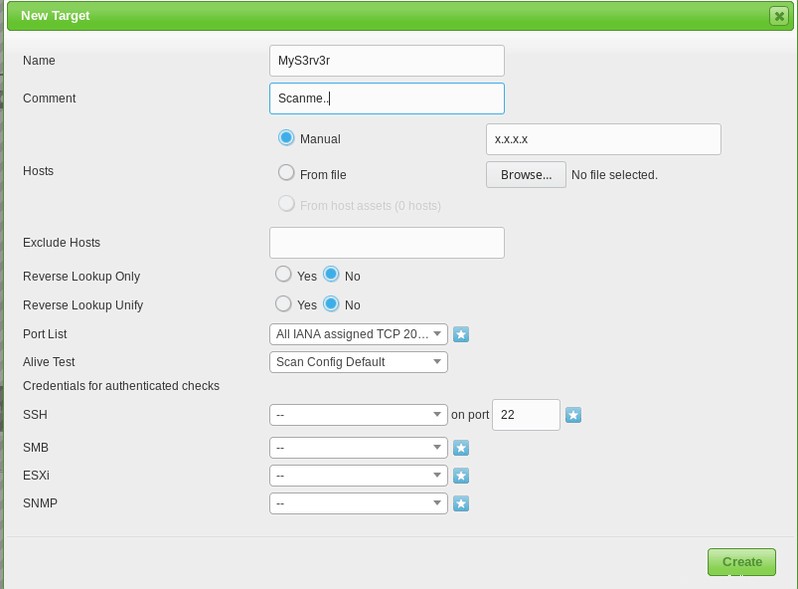
Dan akhirnya Anda siap untuk memulai pemindaian. Mulai pemindaian dan tunggu hasilnya. Pemindaian mungkin memerlukan waktu beberapa menit untuk diselesaikan. Jika Anda menginginkan server Linux yang aman, saya rasa Anda bisa menunggu beberapa menit.
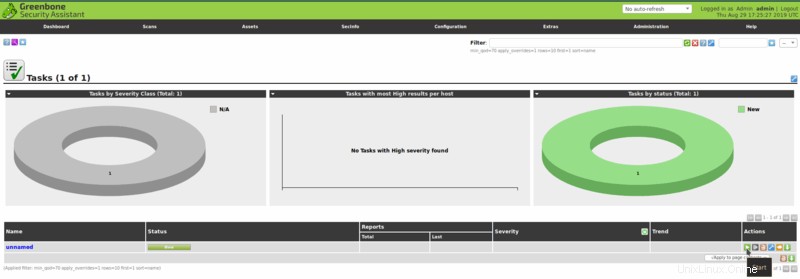
Setelah pemindaian selesai, hasilnya akan tersedia di tab Hasil. Hal baiknya di sini adalah semua hasil pemindaian disimpan dan disimpan di tab Laporan. Ini berarti Anda dapat berkonsultasi dan menganalisis hasil pemindaian sebelumnya.
Secara pribadi, di antara semua pemindai kerentanan di luar sana, saya lebih suka OpenVAS. Ini menyediakan pemindaian terperinci melalui antarmuka yang cukup ramah pengguna. Ini gratis dan open source. Saya juga menyarankan menggunakan Fail2Ban untuk mengamankan server Linux Anda dari serangan bruteforce.
Itu adalah perjalanan singkat untuk memindai dan mengelola kerentanan dengan OpenVAS. Saya akan senang mendengar pendapat Anda tentang OpenVAS. Silakan gunakan bagian komentar dan tinggalkan umpan balik Anda.